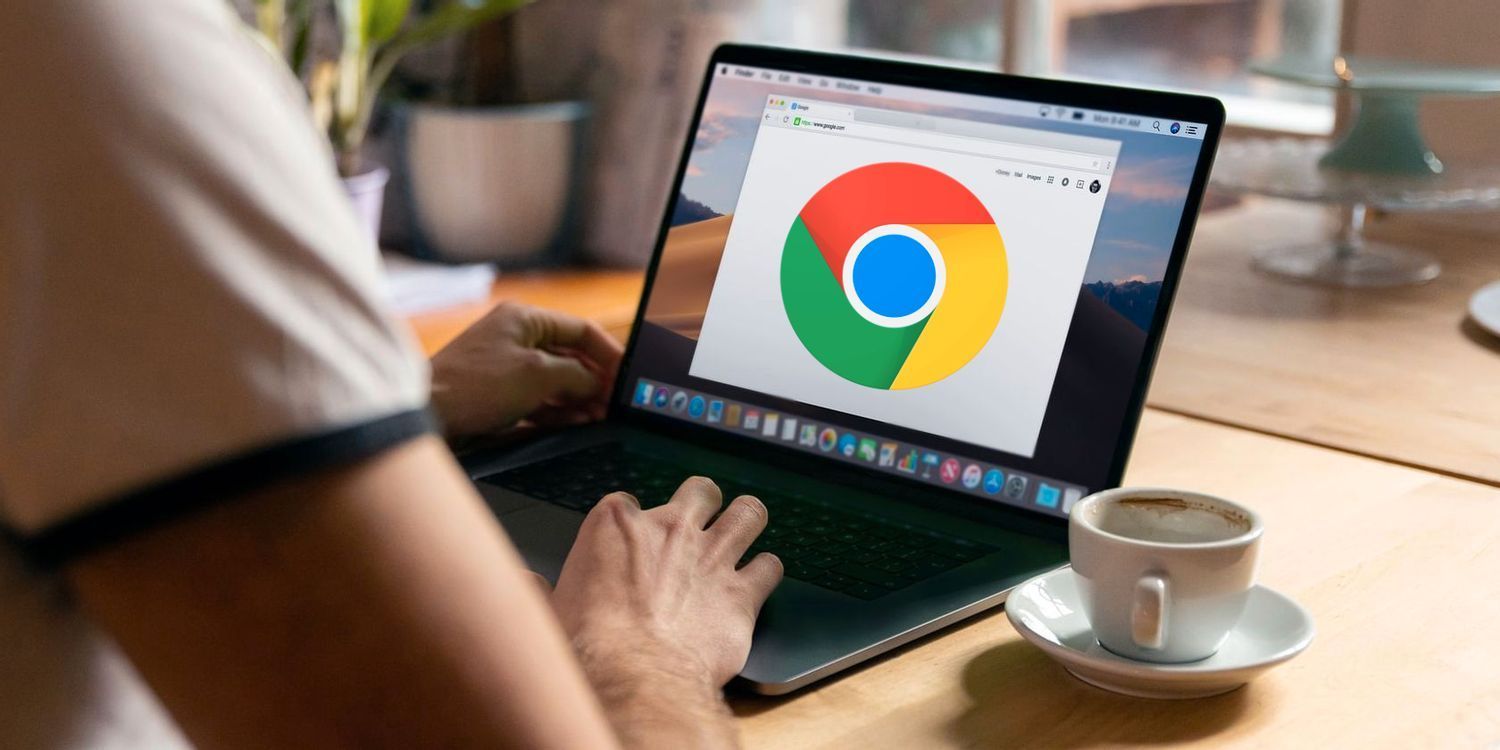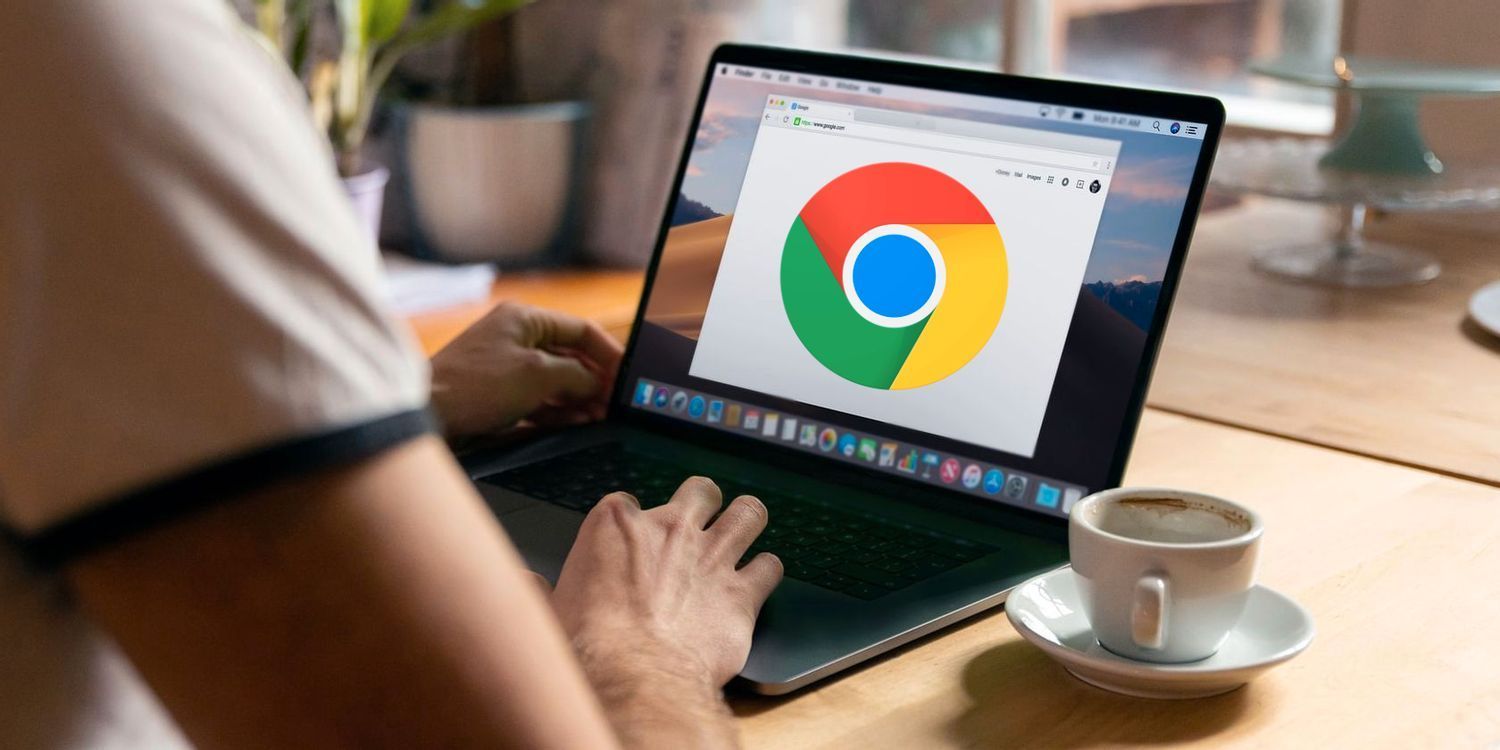
在网络浏览过程中,缓存策略的配置对于提升网页加载速度和优化用户体验有着至关重要的作用。下面将详细介绍如何在谷歌浏览器中进行有效的缓存策略配置。
一、了解缓存的基本概念
缓存是浏览器将网页的部分或全部内容临时存储在本地磁盘上的一种机制。当用户再次访问相同网页时,浏览器可以直接从本地缓存中读取数据,而无需重新向服务器发送请求,从而大大提高了网页的加载速度。常见的缓存类型包括内存缓存、磁盘缓存等。
二、查看谷歌浏览器当前的缓存设置
1. 打开浏览器设置
在谷歌浏览器中,点击右上角的三个点,选择“设置”选项,进入浏览器的设置页面。
2. 进入隐私和安全设置
在设置页面中,向下滚动找到“隐私和安全”部分,点击“网站设置”。
3. 查看缓存相关设置
在“网站设置”页面中,点击“Cookies 和网站数据”,这里可以查看当前浏览器关于缓存的一些基本信息,如已存储的缓存大小等。
三、清除缓存(如有需要)
有时候,为了确保缓存策略的有效配置或者解决一些网页显示异常的问题,可能需要先清除浏览器的缓存。
1. 回到“隐私和安全”页面
再次点击浏览器右上角的三个点,选择“设置”,进入“隐私和安全” - “清除浏览数据”。
2. 选择清除内容
在弹出的“清除浏览数据”对话框中,勾选“缓存的图片和文件”选项,还可以根据需要勾选其他要清除的数据类型,如Cookie等。然后选择时间范围,一般可以选择“全部时间”以彻底清除缓存。最后点击“清除数据”按钮即可完成缓存的清除操作。
四、配置特定的缓存策略(针对开发者)
对于普通用户来说,浏览器默认的缓存策略通常已经能够满足日常使用需求。但对于一些开发者或者有特殊需求的用户,可能还需要进一步配置特定的缓存策略。这可以通过修改浏览器的启动参数或者使用相关的扩展程序来实现。
1. 通过启动参数配置(较复杂,需谨慎操作)
- 找到谷歌浏览器的快捷方式图标,右键点击该图标,选择“属性”。
- 在“目标”栏中,在原有内容后面添加缓存相关的参数。例如,要禁用缓存,可以添加“--disk-cache-size=0”(将磁盘缓存大小设置为0)。不过需要注意的是,这种修改可能会对浏览器的性能和稳定性产生一定影响,建议在专业人士的指导下进行操作。
2. 使用扩展程序(相对简单方便)
- 打开谷歌浏览器的网上应用店(Chrome Web Store),在搜索栏中输入“缓存控制”等关键词,可以找到一些专门用于控制缓存策略的扩展程序。
- 选择合适的扩展程序并安装,安装完成后,可以根据扩展程序提供的说明和功能选项,对缓存策略进行个性化的配置,如设置缓存的有效期、指定哪些网站使用特定的缓存策略等。
五、验证缓存策略是否生效
完成缓存策略的配置后,可以通过以下方法来验证其是否生效。
1. 观察网页加载速度
重新访问一些经常访问的网页,对比配置缓存策略前后的网页加载速度。如果加载速度明显加快,说明缓存策略可能已经生效。
2. 查看浏览器缓存数据
按照前面介绍的方法,再次进入浏览器的“网站设置” - “Cookies 和网站数据”页面,查看缓存的大小和使用情况,判断缓存策略是否按照预期进行了调整。
通过以上步骤,就可以在谷歌浏览器中有效地配置缓存策略,提高网页浏览的效率和体验。但需要注意的是,在进行任何涉及浏览器核心设置的操作时,都要谨慎小心,以免造成不必要的问题。